YouTube 다크 모드는 일반적인 흰색 인터페이스를 회색과 검은색 음영으로 바꾸는 비디오 사이트의 대체 색 구성표입니다. 하지만 이것이 중요한 이유는 무엇이며 어떻게 활성화할 수 있습니까?
다크 모드에는 몇 가지 장점이 있습니다. 첫째, YouTube의 경우 페이지의 나머지 부분과 비교하여 동영상을 더욱 돋보이게 하여 보다 쉽게 작업에 집중할 수 있습니다. 이 기능은 상대적으로 낮은 해상도로 업로드된 동영상에 특히 유용하며 전체 화면으로 표시되면 보기 좋지 않습니다.
휴대폰이나 태블릿에서. YouTube 다크 모드로 전환하면 배터리를 조금 더 오래 사용할 수 있습니다. 흰색 픽셀은 검은색 픽셀보다 더 많은 전력을 사용하므로(특히 AMOLED 디스플레이가 있는 장치에서) 더 어두운 색 구성표는 전력을 덜 사용합니다. 비디오를 시청하면 배터리가 매우 빨리 소모될 수 있으므로 차이를 만드는 것은 무엇이든 환영합니다.
- YouTube 재생 목록을 PC에 저장하려면 최고의 YouTube 다운로더를 받으세요 .
많은 사람들은 특히 밤에 장치를 사용할 때 흰색 인터페이스보다 어두운 인터페이스가 눈에 더 편하다고 생각합니다. 배심원단은 특히 청색광을 제한하는 것이 실제로 수면의 질을 향상시키는지 여부에 대해서는 의견이 분분하지만 어두운 쪽으로 전환하는 것이 확실히 눈부심을 줄이는 데 도움이 됩니다.
마지막으로, 잘 디자인되면 다크 모드는 멋져 보이고 우리가 매일 사용하는 앱과 관련하여 선택권이 주어진다는 것은 항상 좋은 일입니다.
Android용 YouTube 다크 모드 사용
Android 10을 사용하는 경우 휴대전화의 시스템 전체 어두운 모드를 사용 설정하면 YouTube 앱이 자동으로 어두운 모드로 전환됩니다. 그렇게 하려면 휴대전화 설정으로 들어가 '디스플레이'를 선택한 다음 '다크 모드' 토글을 탭하세요.
Android 9(Pie) 이하를 사용하는 경우 YouTube 앱 오른쪽 상단의 프로필 아이콘을 탭한 다음 '설정'을 탭하고 '일반'을 선택합니다. 모양을 탭한 다음 옵션 목록에서 '어두운 테마'를 선택합니다.
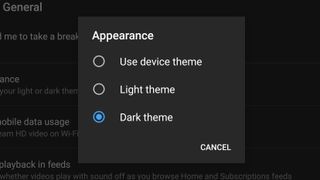
iPhone용 YouTube 다크 모드 사용
iPhone에서 iOS 13 이상을 실행 중인 경우 휴대전화의 기본 설정 메뉴를 열고 '디스플레이 및 밝기'를 탭한 다음 '어둡게' 옵션을 선택하여 YouTube 및 기타 모든 앱에 대해 어두운 모드를 활성화할 수 있습니다.
이전 버전의 iOS를 사용 중이거나 휴대폰의 모든 앱에 대한 설정을 변경하고 싶지 않은 경우 앱 자체 내에서 YouTube 다크 모드를 활성화할 수 있습니다. 오른쪽 상단의 프로필 아이콘을 탭한 다음 '설정'을 탭하고 '어두운 테마' 토글을 탭하여 켭니다.
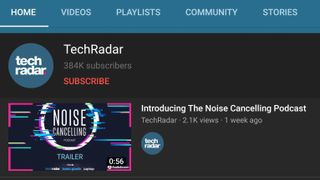
데스크톱용 YouTube 다크 모드 사용
YouTube 데스크톱 웹사이트에서 다크 모드를 활성화하려면 Google 계정에 로그인했는지 확인한 다음 페이지 오른쪽 상단의 프로필 아이콘을 클릭하세요. '어두운 테마' 옵션을 클릭한 다음 표시되는 스위치를 사용하여 켭니다.
변경 사항을 되돌리려면 프로세스를 반복하고 '밝은 테마'를 선택하면 됩니다.
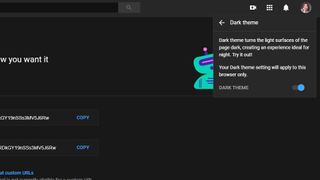
전력을 절약하는 다른 방법
휴대전화나 태블릿에서 YouTube가 사용하는 전력량을 줄이는 몇 가지 다른 방법이 있습니다.
아마도 이들 중 가장 좋은 것은 앱 설정에서 찾을 수 있는 '휴식 알림' 옵션일 것입니다. 이렇게 하면 한 번에 몇 시간 동안 흥미로운 콘텐츠의 토끼 굴에 빠지지 않고 전기 콘센트에서 떨어져 있을 때 배터리가 소모되는 것을 방지할 수 있습니다. 앱에서 알림을 제공하는 빈도를 정확히 선택할 수 있습니다.
또한 화면의 전체 밝기를 낮출 수 있으므로 어두운 모드에 있든 없든 전력 소모를 약간 줄일 수 있습니다.
- Gmail 다크 모드를 얻는 방법 알아보기
